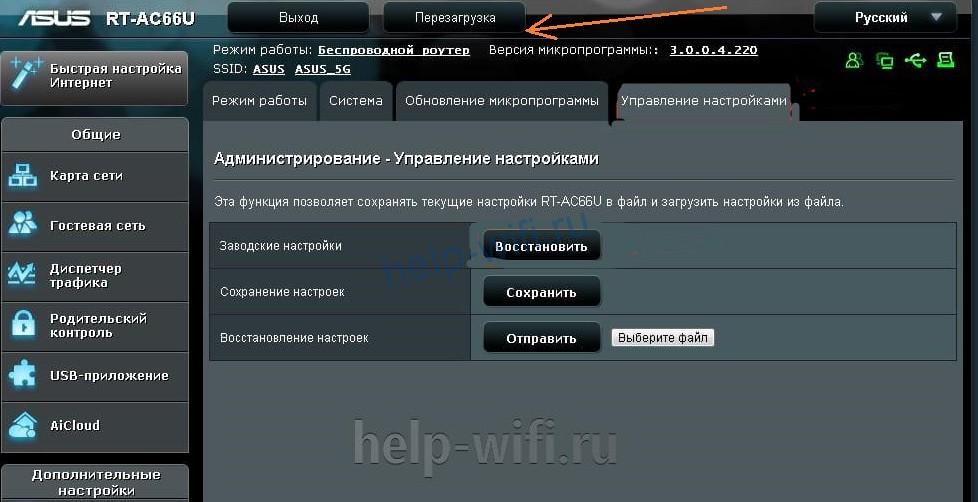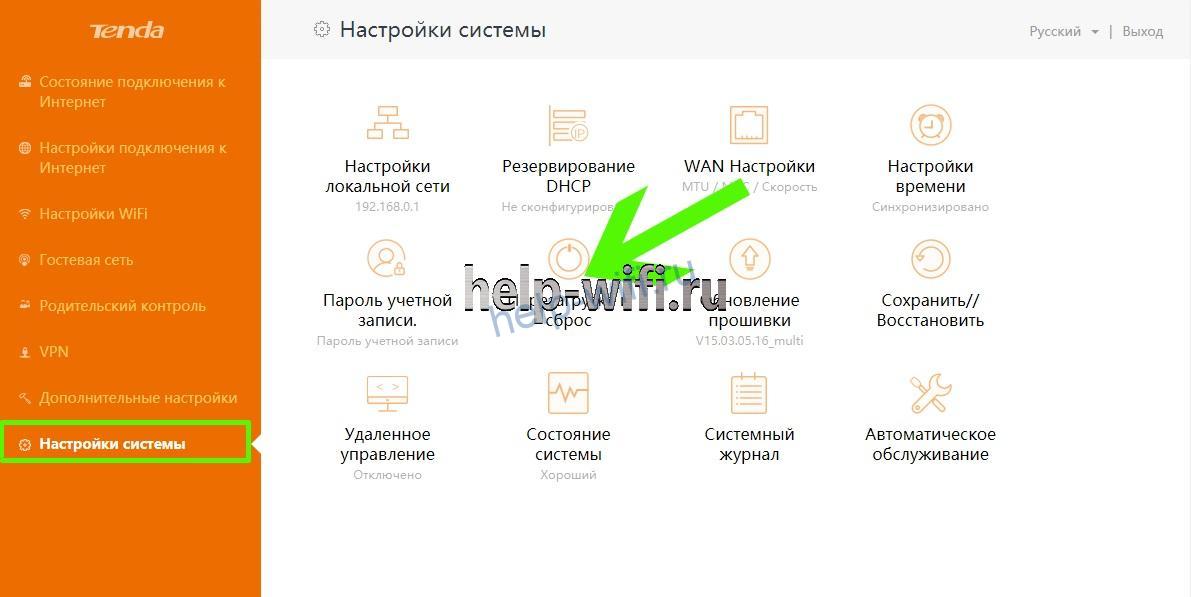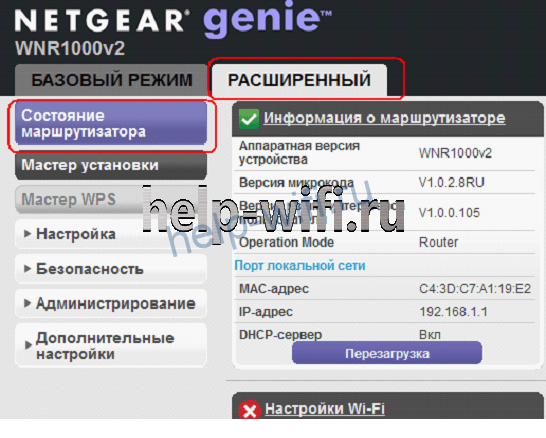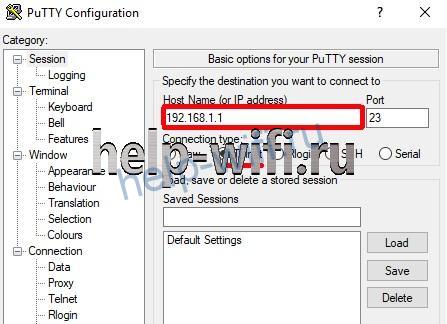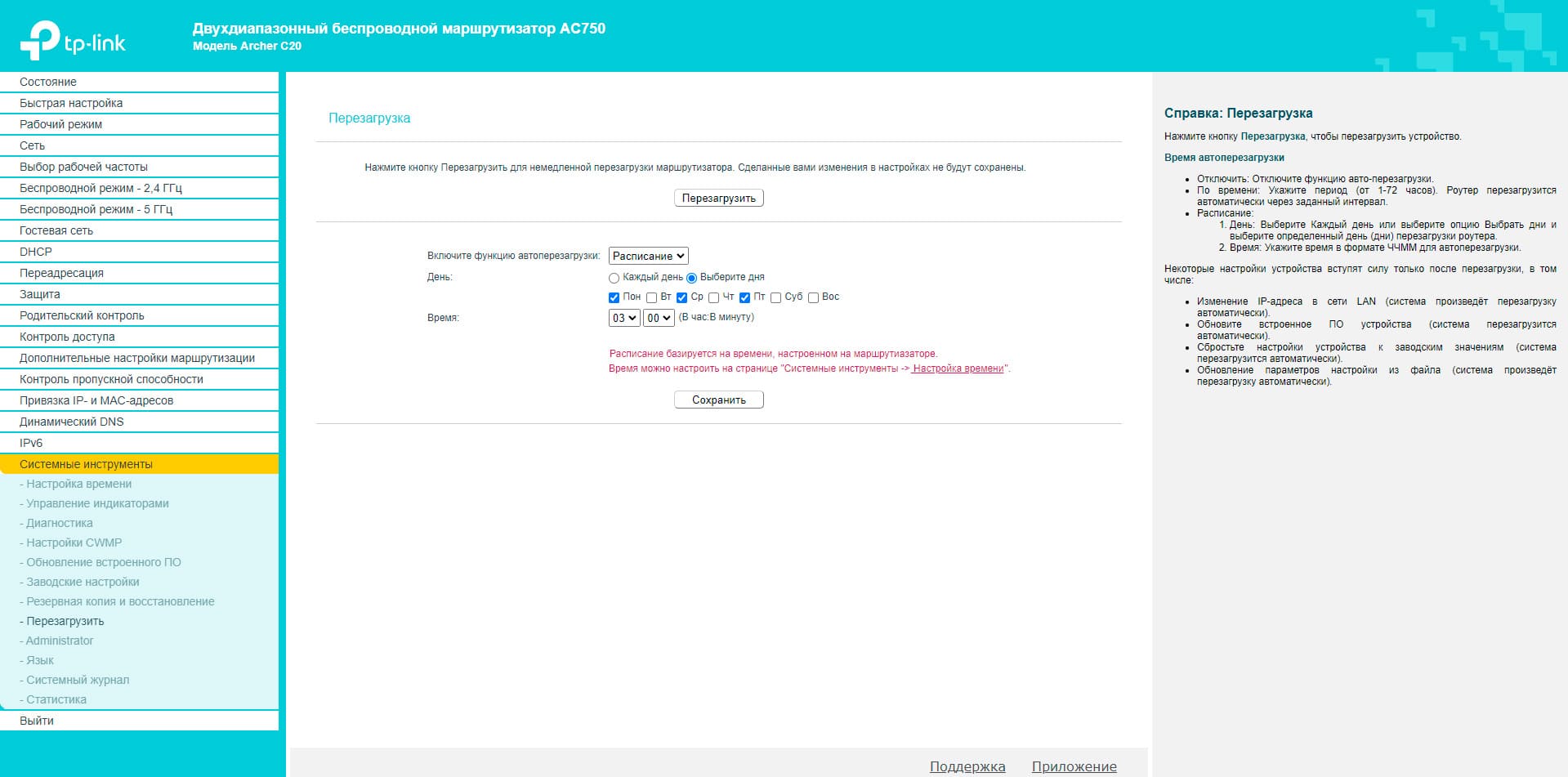-
#1
Приветствую. Есть проблема, в морозное время происходят микро-отключения в сети, интернет пропадает на минуту. А роутер не поднимается. Помогает только перезагрузка. Можно ли как то заставить роутер перезагружаться при отсутвствии интеренета? У меня роутер Trendnet, самый бюджетный. Я уже понимаю что встрял на новый роутер. Только пока не понимаю какой.
-
#2
MikroTik, но для новичка — это боль
-
#3
поменять роутер на что-то менее бюджетное, где не будет отваливаться инет. асус рт66 какой-нибудь на авито, они холод любят
-
#4
Приветствую. Есть проблема, в морозное время происходят микро-отключения в сети, интернет пропадает на минуту. А роутер не поднимается. Помогает только перезагрузка. Можно ли как то заставить роутер перезагружаться при отсутвствии интеренета? У меня роутер Trendnet, самый бюджетный. Я уже понимаю что встрял на новый роутер. Только пока не понимаю какой.
ИБП на роутер поставь и не парься.
-
#5
Приветствую. Есть проблема, в морозное время происходят микро-отключения в сети, интернет пропадает на минуту. А роутер не поднимается. Помогает только перезагрузка. Можно ли как то заставить роутер перезагружаться при отсутвствии интеренета? У меня роутер Trendnet, самый бюджетный. Я уже понимаю что встрял на новый роутер. Только пока не понимаю какой.
возьми обычный TP-Link никогда с ними проблем не было.
-
#6
Приветствую. Есть проблема, в морозное время происходят микро-отключения в сети, интернет пропадает на минуту. А роутер не поднимается. Помогает только перезагрузка. Можно ли как то заставить роутер перезагружаться при отсутвствии интеренета? У меня роутер Trendnet, самый бюджетный. Я уже понимаю что встрял на новый роутер. Только пока не понимаю какой.
Чтобы автоматом мог перезагружаться тебе нужен роутер с поддержкой Telnet.
Какая у тебя модель?
-
#7
У меня скрипт стоит, который пингует сайт какой-нибудь и если нет ответа, то заходит в роутер и ребутит его
-
#8
Поставь дверь в Юрту и проблема исчезнет.Друг так сделал .
-
#10
Купи зюксел. И там ping checker
-
#11
MikroTik, но для новичка — это боль
![Smile :) :)]()
не надо так пугать. Минут 15-20 всего боли. Потом втягиваешься ))
-
#12
Приветствую. Есть проблема, в морозное время происходят микро-отключения в сети, интернет пропадает на минуту. А роутер не поднимается. Помогает только перезагрузка. Можно ли как то заставить роутер перезагружаться при отсутвствии интеренета? У меня роутер Trendnet, самый бюджетный. Я уже понимаю что встрял на новый роутер. Только пока не понимаю какой.
-
#13
не надо так пугать. Минут 15-20 всего боли. Потом втягиваешься ))
вот именно, поставил себе 952-й полтора года назад, конфиг создается на оф сайте пошагово за 10 минут. Как поставил, перезагружал один раз вроде, и то не помню зачем. И размеры как 2 пачки сигарет, при этом антенны встроенные мощные, вай фай даже в подъезде ловит за 2 этажа. До этого было куча разных говнолинов.
-
#14
ИБП на роутер поставь и не парься.
Он же мало кушает, может конденсатора в цепь питания хватит. Чтобы все было дешманское )))
-
#15
скрипт напиши чтоб пинговал и по телнету ребутал роутер, если инета нет
-
#16
Купи зюксел. И там ping checker
Иногда и зуксель колом встает, помогает только отключение от сети. Для этого взял gsm розетку, пока вроде справляется.
-
#17
MikroTik, но для новичка — это боль
![Smile :) :)]()
не надо так пугать. Минут 15-20 всего боли. Потом втягиваешься ))
Имел дело с настройками Бога в роутерах микротик, спасибо но это уж слишком.
поменять роутер на что-то менее бюджетное, где не будет отваливаться инет. асус рт66 какой-нибудь на авито, они холод любят
ИБП на роутер поставь и не парься.
Поставь дверь в Юрту и проблема исчезнет.Друг так сделал .
Господа, Вы неправильно меня поняли. Свет пропадает где то на распределительных свичах по дороге ко мне. Не в моем доме. Так сказал провайдер. Вариантов поменять провайдера нету.
Чтобы автоматом мог перезагружаться тебе нужен роутер с поддержкой Telnet.
Какая у тебя модель?
У меня скрипт стоит, который пингует сайт какой-нибудь и если нет ответа, то заходит в роутер и ребутит его
Купи зюксел. И там ping checker
скрипт напиши чтоб пинговал и по телнету ребутал роутер, если инета нет
Мой дешманский роутер trendnet TEW-651BR
Вот его эмулятор на оф сайте, нашел там пинг тест — похоже это ручной.
https://www.trendnet.com/emulators/TEW-651BR_V2.2R/ping_test.htm
-
#18
Самый дешманский асус RT-N11P, за год работы ни разу не отвалился.
-
#19
Поставь дверь в Юрту и проблема исчезнет.Друг так сделал .
да ты бог троллинга
-
#20
у меня дешманский ТП линк и то подсоединяется при разрывах, длинк древний тоже это умел
В мире современных технологий интернет стал неотъемлемой частью нашей повседневной жизни. Однако, не всегда качество соединения остается стабильным, и могут возникать периоды, когда интернет пропадает на некоторое время. Чтобы не тратить время на перезагрузку роутера вручную каждый раз, когда возникают проблемы с соединением, можно настроить автоматическую перезагрузку роутера.
Для решения этой задачи можно использовать специальные скрипты или программы. Одним из эффективных решений является использование Raspberry Pi — миниатюрного, но мощного компьютера. Установив на Raspberry Pi необходимые инструменты и настроив соединение с роутером, вы сможете создать скрипт, который будет следить за наличием интернет соединения и перезагружать роутер автоматически, если соединение отсутствует.
Для создания такого скрипта необходимо использовать язык программирования Python и некоторые библиотеки, например, ping3, которая позволяет проверять доступность удаленного узла по протоколу ICMP. Чтобы скрипт работал непрерывно, можно использовать бесплатные платформы облачных вычислений, такие как AWS Free Tier или Google Cloud Platform Free Tier, где можно разместить Raspberry Pi. Таким образом, ваш роутер будет перезагружаться автоматически при отсутствии интернет соединения, что позволит улучшить стабильность вашей сети.
Важно помнить, что перед настройкой автоматической перезагрузки роутера необходимо убедиться, что это действительно решит проблему с интернет соединением. Если проблема с соединением вызвана провайдером или другими внешними факторами, перезагрузка роутера может не решить проблему.
Содержание
- Как правильно настроить автоматическую перезагрузку роутера при пропадании интернета
- Почему нужно настраивать автоматическую перезагрузку роутера?
- Как определить причину пропадания интернета
- Выбор подходящего устройства для автоматической перезагрузки роутера
Как правильно настроить автоматическую перезагрузку роутера при пропадании интернета
Приходит время, когда интернет-соединение через ваш роутер пропадает, и вы постоянно теряете доступ в сеть. Украсть время и нервы, но вы можете настроить автоматическую перезагрузку роутера, чтобы вернуть интернет соединение без вашего участия.
Следующие шаги помогут вам настроить автоматическую перезагрузку вашего роутера:
- Определите IP-адрес вашего роутера. Вы можете найти его в документации роутера или в интерфейсе администрирования роутера. В большинстве случаев адрес будет представлять собой комбинацию цифр, разделенных точками (например, 192.168.1.1).
- Определите протокол автоматизации, который будет использовать ваш роутер. Некоторые роутеры поддерживают SSH, Telnet или веб-протоколы. Проверьте в документации роутера или в его интерфейсе, какие протоколы доступны.
- Определите команду перезагрузки для вашего роутера. Команда может отличаться в зависимости от модели роутера. Зайдите в интерфейс администрирования роутера и поищите раздел с командами или настройками.
- Создайте скрипт перезагрузки, который будет отправлять команды перезагрузки на ваш роутер. Например, если ваш роутер поддерживает SSH, вы можете написать скрипт на языке Python или Bash, который будет автоматически выполнять подключение к роутеру и отправлять команду перезагрузки.
- Настройте задачу планировщика на вашем компьютере или сервере, чтобы запускать скрипт перезагрузки в том случае, если будет обнаружено отсутствие интернет соединения. Некоторые операционные системы предоставляют возможность настройки планировщика задач, который может проверять доступность определенных IP-адресов и выполнять заданные действия на основе результатов проверки.
После выполнения этих шагов ваш роутер будет перезагружаться автоматически в случае пропадания интернет соединения. Это поможет вам сохранить доступ в сеть и избежать неприятностей, связанных с отсутствием интернета.
| Преимущества | Недостатки |
|---|---|
| Сохранение доступа в интернет | Необходимость разбираться в интерфейсе роутера |
| Минимизация времени простоя | Возможна потеря настроек роутера |
| Автоматическая перезагрузка в случае пропадания интернета | Требуется настройка задачи планировщика |
Используя вышеуказанные шаги и принимая во внимание преимущества и недостатки, вы правильно настроите автоматическую перезагрузку роутера при пропадании интернет-соединения. Помните, что перед настройкой рекомендуется ознакомиться с документацией роутера и быть аккуратным при выполнении команд перезагрузки.
Почему нужно настраивать автоматическую перезагрузку роутера?
В случае отсутствия интернет-соединения появляются такие проблемы, как невозможность посещать веб-сайты, отправлять электронные письма, работать с облачными сервисами и вести видеозвонки. Кроме того, многие устройства в домашней сети, такие как умные телевизоры, игровые приставки и устройства Интернета вещей, будут недоступны, если роутер не функционирует правильно.
Автоматическая перезагрузка роутера может решить эти проблемы. Перезагрузка устройства помогает очистить память, сбросить временные настройки и перезапустить программное обеспечение, тем самым устраняя многие простые технические проблемы. Когда роутер перезагружается, он снова подключается к провайдеру интернет-соединения и восстанавливает работу сети.
Особенно важно настраивать автоматическую перезагрузку роутера, если интернет-соединение в квартире или офисе не может быть восстановлено без присутствия физического лица. Если владелец роутера отсутствует, например, во время отпуска или командировки, автоматическая перезагрузка может помочь восстановить интернет-соединение без какого-либо вмешательства.
Таким образом, настройка автоматической перезагрузки роутера – это простой и эффективный способ обеспечить непрерывную работу интернет-соединения и избежать проблем, связанных с его перебоями. Это может быть особенно полезно для домашних сетей, где доступ к интернету критичен для работы, развлечения и связи.
Как определить причину пропадания интернета
Когда подключение к интернету пропадает, это может быть вызвано различными причинами. Вот несколько способов, как определить, что именно вызвало проблему:
1. Проверьте физическое подключение:
Убедитесь, что все сетевые кабели правильно подключены и не повреждены. Убедитесь также, что ваш роутер и модем включены и работают должным образом. Попробуйте перезагрузить оборудование, чтобы исправить неполадки.
2. Проверьте работу провайдера интернета:
Если все с физическим подключением в порядке, но интернет все равно не работает, возможно, проблема в вашем провайдере интернета. Обратитесь в службу поддержки провайдера, чтобы уточнить, есть ли у них технические проблемы или плановые работы.
3. Проверьте настройки вашего роутера:
Убедитесь, что настройки вашего роутера соответствуют рекомендуемым значениям. Проверьте DHCP-сервер, DNS-сервер и другие ключевые параметры. Если вы не уверены, какие значения должны быть заданы, обратитесь к документации вашего роутера или свяжитесь со службой поддержки производителя.
4. Проверьте наличие вирусов или злоумышленников:
Возможно, ваше подключение к интернету пропадает из-за вирусов или злоумышленников. Установите антивирусное программное обеспечение и выполните полное сканирование вашего устройства, чтобы обнаружить и удалить любые потенциально вредоносные программы. Также следует проверить защищенность вашей беспроводной сети Wi-Fi и изменить пароль, если это необходимо.
5. Проверьте сетевое оборудование:
Если все остальные проверки не дали результатов, возможно, проблема в самом оборудовании. Попробуйте подключить ваше устройство к другой сети или попросите у друга или соседа одолжить их оборудование для проверки интернет-соединения. Если интернет работает с другим оборудованием, значит, проблема в вашем роутере или модеме.
Если после всех этих проверок причина пропадания интернета остается неясной, лучше обратиться к профессионалам. Компетентные специалисты смогут более детально изучить вашу ситуацию и помочь найти и устранить проблему.
Выбор подходящего устройства для автоматической перезагрузки роутера
Автоматическая перезагрузка роутера при отсутствии интернет соединения может быть осуществлена с помощью специального устройства, называемого автоматическим перезагрузчиком или реле. Это устройство позволяет контролировать состояние интернет соединения и в случае его отсутствия выполнить перезагрузку роутера.
При выборе подходящего устройства для автоматической перезагрузки роутера следует обратить внимание на несколько ключевых факторов:
| Фактор | Объяснение |
|---|---|
| Совместимость | Устройство должно быть совместимо с моделью роутера, который вы используете. Проверьте список совместимых моделей, указанный производителем. |
| Надежность | Выбирайте устройство от надежного производителя, который имеет хорошую репутацию и предоставляет гарантию на свои изделия. |
| Дополнительные функции | Некоторые устройства имеют дополнительные функции, такие как отображение статуса интернет соединения, отправка уведомлений и т.д. Выберите устройство с функционалом, который соответствует вашим требованиям. |
| Простота настройки | Устройство должно быть легким в использовании и иметь интуитивно понятный интерфейс для настройки и управления. |
| Цена | Учитывайте бюджет и сравнивайте цены различных устройств. Выбирайте оптимальное соотношение цены и качества. |
При выборе устройства для автоматической перезагрузки роутера следует учитывать свои потребности и требования. Используйте предоставленную выше информацию для принятия информированного решения.
На чтение 10 мин Просмотров 12.9к.
Максим aka WisH
Высшее образование по специальности «Информационные системы». Опыт работы системным администратором — 5 лет.
Задать вопрос
Когда клиент интернет-провайдера звонит в техподдержку, ему дают универсальный совет — перезапустить роутер. Чаще всего баги происходят из-за сбоев в программной или аппаратной части устройства. Перезапуск решает большинство таких проблем. Расскажем о том, как перезагрузить роутер, какие способы для этого существуют.
Содержание
- Зачем нужна перерезагрузка
- Способ 1: кнопкой включения
- Способ 2: отключение от питания
- Способ 3: в админпанели через компьютер или ноутбук
- Tp-link
- Asus
- D-link
- Keenetic
- Tenda
- Netgear
- Роутер Ростелеком
- Способ 4: удаленно через телефон
- Способ 5: через командную строку
- Как настроить перезагрузку маршрутизатора по расписанию
- Проблемы при перезагрузке и решения
Зачем нужна перерезагрузка
Перезагрузка роутера решает большинство «легких» проблем. В принципе, маршрутизатор приспособлен для длительной работы. Он способен функционировать круглые сутки семь дней в неделю на протяжении многих месяцев. Производители это учли и даже убрали кнопку перезапуска у большинства моделей.
Но хотя маршрутизатор выполняет всего несколько функций, он является сложным устройством. Ему добавили много дополнительных опций, которые полезны для пользователя, но усложняют работу. При долгом и непрерывном использовании может накопиться критическая масса проблем, которые приведут к выходу маршрутизатора из строя.
В этом случае пользователь звонит в техподдержку провайдера и ему тут же предлагают перезагрузить модем или роутер. Это устраняет около половины возможных сбоев. При новом запуске маршрутизатор перезапускает все службы, программы и аппаратную часть. Загружает заново прошивку из памяти. Работа восстанавливается.
Не путайте обычную перезагрузку и сброс к заводским настройкам. Последнее полностью обнуляет роутер. Это нужно делать только в самых запущенных случаях, либо при ошибках в настройке устройства.
Разберем все способы перезапуска маршрутизатора и перезагрузки интернета.
Способ 1: кнопкой включения
Иногда на устройстве есть кнопка, которая отвечает за включение и отключение устройства от питания.
Обычно она располагается рядом с тем местом, куда втыкается кабель питания, но может находиться и на любой другой части устройства. Просто поищите эту кнопку и нажмите на неё. После этого подождите около минуты и нажмите еще раз. Должны снова загореться индикаторы на роутере. Все, устройство перезагружено.
Способ 2: отключение от питания
Перезагрузка роутера окажется не такой простой, если кнопки включения не предусмотрено. С другой стороны, можно просто выдернуть вилку из розетки. Это не такой щадящий способ, как остальные, но зато и долго мучиться с настройками, приложениями и входом в панель не придется.

Сильно тянуть не стоит, некоторые производители до сих пор выпускают модели с несъемным шнуром питания.
Способ 3: в админпанели через компьютер или ноутбук
Если питание отключать не хочется (ведь это не предусмотренный производителем способ), то можно удаленно перезагрузить любое устройство с компьютера. Нужно только быть подключенным к той сети, в которой оно работает. Если wifi роутер вообще не реагирует на подключения и не раздает беспроводную сеть, то этот способ не сработает. Тогда лучше просто выключить питание из розетки.
У разных производителей различный алгоритм действий, здесь опишем способы дистанционно перезагрузить роутеры разных моделей. Общий алгоритм заключается в том, чтобы зайти в административную панель и найти там раздел «Перезагрузка» или «Рестарт».
Для входа в панель нужно запустить любой браузер и ввести в адресной строке адрес маршрутизатора (обычно 192.168.1.1 или 192.168.0.1). Если вы не меняли основные настройки, то можете найти их на ярлыке на нижней части вашего девайса. Там записан адрес и стандартные логин и пароль (часто admin в оба поля). Если же вы их поменяли, то придется вспомнить те данные, которые вы ввели.
Tp-link
Чтобы перезагрузить роутер TP Link через компьютер, нужно зайти в административную панель и найти раздел «Системные инструменты». В нем нажмите на вкладку «Перезагрузка», откроется большое окно с единственной кнопкой «Перезагрузка». Жмите на неё и ждите результата. На некоторое время маршрутизатор отключится, так и должно быть, не беспокойтесь.
Asus
Перезагрузить маршрутизатор фирмы Асус будет проще всего, неважно, насколько новая модель у вас установлена. Кнопка всегда находится на самой главной странице, которая открывается сразу после ввода логина и пароля. Так что на главной странице найдите кнопку «Перезагрузка», она может быть в верхней или правой части экрана.
D-link
Перезагрузить D-link тоже несложно. Войдите в административную панель и посмотрите на верхнюю строку. Там есть раздел «Система», нажмите на него, после чего выпадет небольшое меню. В нем есть строчки «Сохранить и перезагрузить» и просто «Перезагрузить». Первое применяется в том случае, если в настройки были внесены какие-то изменения, а второй позволяет просто перезагрузить wi-fi роутер.
Keenetic
Перезагружать роутер Кинетик можно несколькими способами. У большинства моделей есть кнопка питания, так что можно нажать на неё и подождать некоторое время. В остальных случаях придется заходить в меню. Там нажмите на значок шестеренки, расположенный в левой колонке, в нижней её части. Откроется вкладка с настройками. Нажмите на «Перезагрузить».
Tenda
В большинстве моделей роутера Тенда перезагрузка совмещена со сбросом настроек. В общем-то получилось не самое удобное решение, так что стоит перезапустить маршрутизатор отключением питания. Если настройка роутера с нуля вас не пугает, то зайдите в раздел «Настройка системы» и выберите «Перезагрузка и сброс».
Netgear
Зайдите в «Расширенные настройки», перейдите в раздел «Состояние маршрутизатора», в открывшемся окне нажмите на кнопку «Перезагрузка».
Роутер Ростелеком
Чтобы перезагрузить роутер Ростелеком, придется сначала определить его модель. Провайдер не выпускает свои маршрутизаторы, просто покупает их у разных фирм, наносит свой логотип и устанавливает свою прошивку.
Так что модели «роутер Ростелеком» не существует. Могут отличаться и способы перезагрузки. Так что если не хочется выяснять модель, просто вытащите шнур питания. Хотя в большинстве случаев подойдет следующим алгоритм действий:
- зайдите в административную панель;
- найдите раздел «Управление» или «Обслуживание»;
- в левой колонке выберите раздел «Перезагрузка»;
- нажмите на кнопку.
Способ 4: удаленно через телефон
Удаленная перезагрузка роутера возможна, если производитель выпустил специальное приложение. Обычно его можно скачать с официального сайта или прямо из магазина приложений.
Приложения работают только с новыми моделями маршрутизаторов, так что способ подойдет не всем.
Нужно установить приложение на свой смартфон, после чего станет доступна возможность подключения к панели управления в дистанционном режиме. После открытия приложения надо найти нужный раздел, путь обычно совпадает с маршрутом для компьютера.
Если приложения нет, то вы просто можете открыть браузер на телефоне и совершить там те же действия, что и на компьютере. При этом вы должны быть подключены к беспроводной сети роутера.
Способ 5: через командную строку
Любой маршрутизатор представляет собой сложное устройство, которое похоже на миникомпьютер. Им можно управлять с помощью команд из командной строки. Перезагрузить через командную строку можно с помощью telnet. Этот режим доступен по умолчанию только в Видовс ХР, которым пользуются немногие. Так что вам потребуется скачать к себе на компьютер программу Putty, лучше с официального сайта.
После загрузки запустите программу и введите адрес вашего устройства в строке «Host name (or IP-address)». В качестве способа подключения выберите Телнет и нажмите на кнопку «Open» в нижней части экрана.
Откроется командная строка, в которой роутер затребует ввод логина и пароля. Введите нужную информацию и нажмите на Enter. Теперь осталось ввести команду Reboot. В некоторых моделях надо вводить Restart либо Reload.
Как видите, этот способ ненамного проще остальных. Он подойдет, только если нет никакой возможности зайти в веб-интерфейс. Или если у роутера есть статический айпи-адрес и вы хотите подключится к нему из интернета. В остальных случаях будет проще выдернуть вилку или воспользоваться панелью.
Как настроить перезагрузку маршрутизатора по расписанию
Автоматическая перезагрузка роутера не настраивается при помощи стандартных средств. По крайней мере, такой опции нет в обычных домашних моделях. Это позволяют сделать более продвинутые маршрутизаторы, но их цена в несколько раз превышает стоимость обычного домашнего роутера.
Там можно писать целые программы или настраивать любое действие по расписанию. Вряд ли кто-то купил себе такой домой, а если и купил, то явно разбирается в настройках, так что на это случае останавливаться не будем.
Чтобы перезагрузить интернет на компьютере при помощи перезапуска роутера, лучше всего использовать управляемую розетку. Правда, она стоит как половина маршрутизатора. Зато к ней можно подключаться и из интернета, и из домашней сети. Конечно, если в ней есть такая возможность.
Некоторые розетки работают только от вайфая, а некоторые и через сим-карты. Вот на ней можно настроить расписание по отключению от электричества, либо подключаться удаленно и делать все руками. Можно еще написать программу для подключения по телнет, но это уже такие дебри, в которые обычному пользователю лезть не стоит.
Проблемы при перезагрузке и решения
Здесь может быть несколько вариантов проблем. Первый – это когда устройство включено, но не реагирует на подключения к веб-интерфейсу или через командную строку. Тогда остается только выдернуть из розетки.
Если и после этого нет реакции, то выдерните все кабели, кроме кабеля питания, и включите еще раз. Если это помогло, то проблема в одном из кабелей или в неисправном порте на роутере. Здесь можно перебрать методом тыка, подсоединяя провода по одному к каждому из портов. Или отнести роутер в сервис.
Если пользователь перегружал устройство несколько раз, а проблема не решилась, то она носит более глобальный характер. Здесь стоит попробовать использовать роутер с другим провайдером или у друзей. Если здесь все работает, то проблема в настройках или в вашем подключении, а если и там не работает, то возможно, что он полностью вышел из строя.
Если устройство работает, перезагружается через веб-интерфейс, на него можно зайти, но проблема не решилась, то нужно разговаривать с техподдержкой. Причиной могут быть технические работы на линии, сбой оборудования или изменение настроек. Придется выяснять все это конкретно для своего случая.
Дорогие пользователи! У нас появился новый форум на платформе tp-link.community (Сообщество)
Форум доступен по ссылке https://community.tp-link.com/ru
Если при регистрации в Сообществе Вы укажете адрес электронный почты, который используете на данном форуме, то Ваши данные будут перенесены на форум Сообщества автоматически.
Также, если на форуме Сообщества Ваш никнейм будет занят, то Вам предложат сменить его или оставить, но с приставкой «_RU».
Подробнее Вы можете прочитать тут: https://community.tp-link.com/ru/home/f … pic/501542
Убедительная просьба не дублировать темы на старом/новом форуме.
Автоматическая перезагрузка при отсутствии интернета
-
vovankin
- Сообщения: 2
- Зарегистрирован: 03 апр 2014, 10:35
- Страна: Россия
Автоматическая перезагрузка при отсутствии интернета
Аппаратная версия устройства: Ver.2
Ваша страна: Россия
Добрый день. На форуме не нашел. Подскажите как настроить, если возможно, роутер на автоматическую перезагрузку при отсутствии интернета. Для информации. Интернет через 3G — оператор МТС.
-
Rolis
- Сообщения: 544
- Зарегистрирован: 25 фев 2014, 20:02
- Страна: Россия
- Откуда: Moscow
- Контактная информация:
Re: Автоматическая перезагрузка при отсутствии интернета
Сообщение
Rolis » 03 апр 2014, 11:11
Функция автоматической проверки доступности интернета и перезагрузки называется «Ping Watch Dog». На данной модели роутера такой функции нет.
TL-ER6120 | TL-ER6020 | TL-R600VPN | TL-ER604W | TL-WA5210G | TL-WA5110G | TL-WR941ND | TL-WR842ND | TL-WA750RE | TL-WA901ND | TL-MR3420 | TL-MR3020 | TL-SG3210 | TL-SG1024DE | TL-SL5428E | TL-SL3428 | TL-WA860RE | TL-WA855RE | Archer C2300 | TL-ER7206
-
vovankin
- Сообщения: 2
- Зарегистрирован: 03 апр 2014, 10:35
- Страна: Россия
Re: Автоматическая перезагрузка при отсутствии интернета
Сообщение
vovankin » 03 апр 2014, 17:26
Жаль что нет.
Возможно ли какой то командой отправленной с ПК (windows) отправить модем на перезагрузку.
Подробнее: На компьютере периодически выполняется батник (скрипт) который проверяет наличие доступа к интернету, при его отсутствии посылает роутеру команду на перезагрузку.
-
4091.ru
- Сообщения: 5
- Зарегистрирован: 31 мар 2016, 13:39
- Страна: Россия
- Откуда: Новосибирск
- Контактная информация:
Re: Автоматическая перезагрузка при отсутствии интернета
Сообщение
4091.ru » 31 мар 2016, 14:02
А я себе и на свои объекты ставлю самодельное устройство, которое перезагружает роутер при отсутствии интернета или пинга. И просто забыл про эту проблему навсегда!!! Некоторым даже на заказ делал такие устройства.
-
vovan26
- OpenWrt разработчик
- Сообщения: 2493
- Зарегистрирован: 12 мар 2014, 17:20
- Страна: Узбкистан
- Откуда: Узбекистан
Re: Автоматическая перезагрузка при отсутствии интернета
Сообщение
vovan26 » 31 мар 2016, 16:12
То 4091.ru:
А не проще установить прошивку OpenWrt с добавленным скриптом на перегрузку в случаи отсутствия пинга?
И не надо никаких доп девайсов прикручивать.
Разработка ПО для роутеров на базе OpenWrt.
Желание получить ответ, предполагает умение сформулировать вопрос. (И.В. Сталин)
На общие вопросы в личке не отвечаю, задайте его на форуме.
-
4091.ru
- Сообщения: 5
- Зарегистрирован: 31 мар 2016, 13:39
- Страна: Россия
- Откуда: Новосибирск
- Контактная информация:
Re: Автоматическая перезагрузка при отсутствии интернета
Сообщение
4091.ru » 31 мар 2016, 16:34
Не на все устройства можно поставить такую прошивку.
-
vovan26
- OpenWrt разработчик
- Сообщения: 2493
- Зарегистрирован: 12 мар 2014, 17:20
- Страна: Узбкистан
- Откуда: Узбекистан
Re: Автоматическая перезагрузка при отсутствии интернета
Сообщение
vovan26 » 01 апр 2016, 06:29
То 4091.ru:
Установка OpenWrt возможна на всех беспроводных роутерах тп- линк, а так же на многих роутерах других производителей.
TL-MR3420 — из той же серии.
Разработка ПО для роутеров на базе OpenWrt.
Желание получить ответ, предполагает умение сформулировать вопрос. (И.В. Сталин)
На общие вопросы в личке не отвечаю, задайте его на форуме.
-
4091.ru
- Сообщения: 5
- Зарегистрирован: 31 мар 2016, 13:39
- Страна: Россия
- Откуда: Новосибирск
- Контактная информация:
Re: Автоматическая перезагрузка при отсутствии интернета
Сообщение
4091.ru » 01 апр 2016, 07:03
И на свич? Иногда и они зависают.
-
vovan26
- OpenWrt разработчик
- Сообщения: 2493
- Зарегистрирован: 12 мар 2014, 17:20
- Страна: Узбкистан
- Откуда: Узбекистан
Re: Автоматическая перезагрузка при отсутствии интернета
Сообщение
vovan26 » 01 апр 2016, 08:29
То 4091.ru:
Что может зависать в хабе? Для меня это новость.
http://www.hub.ru/forum/index.php?showtopic=15308
Разработка ПО для роутеров на базе OpenWrt.
Желание получить ответ, предполагает умение сформулировать вопрос. (И.В. Сталин)
На общие вопросы в личке не отвечаю, задайте его на форуме.
-
4091.ru
- Сообщения: 5
- Зарегистрирован: 31 мар 2016, 13:39
- Страна: Россия
- Откуда: Новосибирск
- Контактная информация:
Re: Автоматическая перезагрузка при отсутствии интернета
Сообщение
4091.ru » 01 апр 2016, 13:59
Перезагрузка роутера является полезной функцией, которая может помочь улучшить производительность сети и исправить временные проблемы с подключением. Установка перезагрузки по расписанию позволяет автоматически перезагружать роутер в удобное для вас время. В этой статье мы расскажем вам, как настроить перезагрузку роутера по расписанию, с примерами настройки для роутеров TP-Link и информацией о том, что аналогичные функции доступны и на других моделях роутеров.
Вход в интерфейс администрирования роутера
Для начала вам потребуется войти в интерфейс администрирования вашего Wi-Fi роутера. Откройте веб-браузер на компьютере, подключенном к роутеру, и введите IP-адрес роутера в строке адреса. Обычно IP-адрес роутера указан на его задней панели или в документации. Например, для роутера TP-Link это может быть адрес 192.168.0.1 или 192.168.1.1. Нажмите клавишу Enter, и вы будете перенаправлены на страницу входа в интерфейс администрирования роутера.
Вход в систему и поиск функции перезагрузки по расписанию
На странице входа в интерфейс администрирования введите свои логин и пароль (обычно это admin:admin), чтобы войти в систему. Если вы не изменяли эти данные, проверьте документацию роутера или обратитесь к поставщику услуг интернета для получения информации по умолчанию. После успешного входа в систему вы попадете в основное меню интерфейса роутера. Теперь вам нужно найти функцию перезагрузки по расписанию, которая может быть размещена в разных разделах в зависимости от модели роутера.
Настройка перезагрузки по расписанию на примере роутера TP-Link
Пример настройки перезагрузки по расписанию для роутера TP-Link (может отличаться в зависимости от модели):
- В интерфейсе роутера найдите раздел “Системные инструменты”.
- Внутри раздела “Системные инструменты” найдите пункт “Перезагрузить”, который отвечает за установку перезагрузки по расписанию.
- На странице перезагрузки вы увидите опции для вручную перезагрузки роутера и настройки расписания.
- Если вы хотите установить перезагрузку по расписанию, выберите опцию “По расписанию”.
- Затем выберите дни недели и время, когда вы хотите, чтобы роутер автоматически перезагружался.
- Сохраните настройки, нажав кнопку “Применить”.
Применение расписания и сохранение изменений
После настройки перезагрузки по расписанию убедитесь, что внесенные изменения сохранены. Обычно для этого нужно нажать кнопку “Применить”. После сохранения изменений роутер будет автоматически перезагружаться в соответствии с установленным расписанием.
Аналогичные функции для установки перезагрузки по расписанию Wi-Fi роутера могут быть доступны и на других моделях роутеров. Они могут называться по-разному, но обычно вы сможете найти функцию установки перезагрузки по расписанию в разделе “Системные инструменты” или “Управление” (Management). Внутри раздела обратите внимание на пункты, связанные с перезагрузкой или расписанием.
Настройка перезагрузки по расписанию на Wi-Fi роутере поможет вам автоматически управлять работой роутера и улучшить производительность вашей домашней сети. Вы можете задать удобное время для перезагрузки, что позволит избежать временных проблем с сетью. Это полезная функция, которая доступна на многих моделях роутеров и поможет вам более эффективно использовать вашу домашнюю сеть.